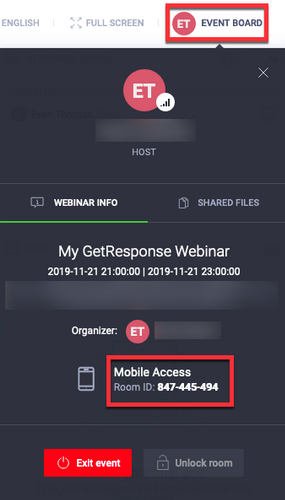I webinar funzionano su dispositivi mobili?
Sì, tu e i partecipanti al webinar potete utilizzare l’app GetResponse Webinar. L’app consente di:
- I partecipanti al webinar possono partecipare a un webinar dai propri dispositivi mobili.
- Puoi eseguire un webinar dal tuo telefono o tablet.
L’app è disponibile per dispositivi iOS e Android e può essere scaricata gratuitamente da Google Play e dall’Apple App Store.
Nota: i webinar GetResponse ti consentono di eseguire eventi dal vivo. Non è possibile creare un webinar in questa app. Se desideri saperne di più su come creare un webinar, fai riferimento a Come faccio a creare un webinar? per le istruzioni.
Cosa posso fare con l’app GetResponse Webinar?
Con l’app GetResponse Webinar puoi:
- Incontrare fino a 3 e presenta fino a 1000 persone
- Riprodurre in streaming fino a 4 feed audio e video dal vivo
- Controllare l’interazione con le modalità audio
- Presentare documenti, video, rapporti e presentazioni
- Condividere una lavagna interattiva per stupire il tuo pubblico
- Abilitare la chat di testo durante il tuo evento online
- Registrare e archivia i tuoi eventi
- Bloccare/sbloccare l’accesso alla tua sala webinar
- Visualizzare le statistiche
Posso eseguire un webinar da un dispositivo mobile?
È possibile eseguire un webinar da telefono o tablet. Ecco come funziona:
- Sul tuo telefono o tablet, accedi al tuo account GetResponse e vai a Webinar.
- Espandi il menu delle azioni accanto al nome del webinar e seleziona Partecipa come presentatore. Quello che succede dopo dipende dal fatto che tu abbia o meno l’app sul tuo dispositivo:
- Se lo fai, apriremo automaticamente il webinar con l’app mobile.
- In caso contrario, apriremo prima la versione corretta dell’app per il download. Dopo averlo installato, torna all’elenco dei webinar e seleziona Partecipa come presentatore.
- In una finestra pop-up, seleziona Apri per confermare che desideri aprire la pagina utilizzando GetResponse Webinar. Una volta fatto, viene visualizzato un secondo messaggio di conferma.
- Tocca Sì per confermare che desideri partecipare all’evento.
- Nell’app, tocca l’icona del menu nell’angolo in alto a sinistra per espandere il menu.
- Seleziona INIZIA EVENTO per iniziare il webinar.
Per abbandonare il webinar, seleziona LASCIA EVENTO. Viene visualizzato un messaggio di conferma. Da lì puoi:
- Annullare l’azione e torna al webinar.
- Abbandonare il webinar.
- Terminare il webinar.
Se provi a disconnetterti prima di terminare il webinar, viene visualizzato un messaggio che ti chiede di confermare che desideri abbandonare l’evento.
Cosa possono fare i partecipanti con i webinar GetResponse?
I partecipanti al webinar mobile, proprio come i partecipanti desktop, possono partecipare al tuo webinar nelle modalità Partecipante e Presentatore.
Nella modalità Partecipante, i partecipanti possono:
- Accedere alle impostazioni di base della stanza (lingua e modalità abilitate per la stanza)
- Guardare i flussi video
- Usare la funzione di chat
- Visualizzare gli elementi che l’organizzatore o il relatore pubblica sulla lavagna.
Nella modalità Presentatore (che tu, come organizzatore, puoi abilitare), i partecipanti possono:
- Modificare le impostazioni (video, audio, impostazioni stanza, modalità)
- Condividere flussi video
- Usare la funzione di chat
- Condividere contenuto
- Usare la lavagna
- Riprodurre video di YouTube
- Visualizzare il contenuto del browser
- Guardare gli strumenti in uso
- Iniziare a registrare un webinar.
Quando selezioni Collabora, tutti i partecipanti possono utilizzare la lavagna.
Come possono i partecipanti partecipare a un webinar da un dispositivo mobile?
Rileviamo automaticamente quando i partecipanti si uniscono all’evento da un telefono o tablet utilizzando il link nell’invito o nell’e-mail di conferma. Quando qualcuno si iscrive al tuo webinar, riceverà un’e-mail di conferma della registrazione.
Quando il partecipante non ha l’app GetResponse Webinar
I partecipanti che non dispongono dell’app potranno aprire il webinar direttamente nel proprio browser mobile, Chrome o Safari.
Dovranno semplicemente fare clic sul pulsante Partecipa al webinar per aprire la stanza del webinar (se il webinar è in corso) o la sala d’attesa (se l’evento non è ancora iniziato).
Quando il partecipante ha l’app GetResponse Webinar
I partecipanti che hanno già l’app possono partecipare al webinar (se è in corso) o recarsi in sala d’attesa (se l’evento non è ancora iniziato).
Per partecipare al webinar, devono aprire l’app per webinar GetResponse. Nell’app devono fornire il codice PIN della camera che è visibile nell’e-mail di conferma.
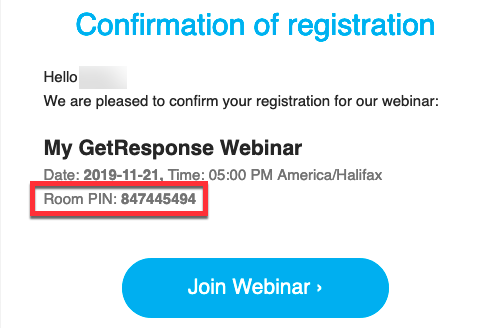
Nota: l’e-mail di conferma e quindi il numero PIN non vengono inviati per i webinar con l’impostazione richiesta di registrazione disabilitata.
Puoi anche individuare queste informazioni per l’accesso mobile nella sala webinar stessa. Per individuarlo, fai clic sull’opzione Event Board. Apparirà un menu che contiene informazioni sul tuo webinar. Troverai il tuo ID camera elencato qui. È lo stesso pin incluso nell’e-mail di conferma della registrazione.